| Менеджер панели задач
В Visual FoxPro 8.0 имеется менеджер задач, призванный
облегчить разработку приложения. Содержащиеся в его окне ссылки позволяют
запустить мастера создания приложения и базы данных, открыть справочную
систему, приложение или базу данных из списка, открывавшихся в последнее
время, и многое другое.
Для открытия окна менеджера панели задач Task Pane
Manager (Менеджер панели задач) (рис. 2.8) можно воспользоваться
одним из следующих способов:
- выбрать в меню Tools (Сервис)
команду Task Pane (Панель задач);
- нажать кнопку Task Pane
(Панель задач) стандартной панели инструментов.
Кроме того, окно менеджера задач открывается в главном
окне Visual FoxPro каждый раз после запуска, если в диалоговом окне Task
Pane Options (Параметры панели задач) установлен флажок Open
the Task Pane Manager when Visual FoxPro starts (Открывать панель
менеджера задач при запуске Visual FoxPro).
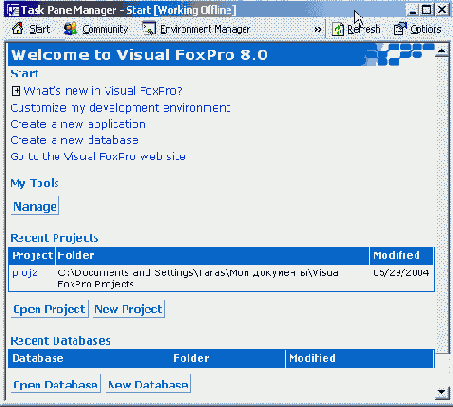
Рис. 2.8. Основная страница
диалогового окна Task Pane Manager
Панель инструментов менеджера содержит кнопки следующего
назначения (табл. 2.7).
Таблица 2.7. Назначение кнопок
панели инструментов Task Pane Manager
| Кнопка |
Назначение |
| Открывает основную страницу менеджера панели задач, на которой содержится
список недавно используемых проектов и баз данных, кнопки для создания
новых, ссылки, содержащие информацию о Microsoft Visual FoxPro |
| Отображает в окне менеджера панели задач ссылки на основные сайты
с информацией и последними новостями о Visual FoxPro |
| Позволяет определить настройки среды Visual FoxPro и связать собственный
проект с ними |
 |
Позволяет просмотреть примеры использования элементов Visual FoxPro |
| Открывает страницу менеджера панели задач, которая помогает в использовании
существующих XML Web-сервисов или создании нового XML Web-сервиса |
| Позволяет осуществлять поиск файлов на вашем компьютере, не выходя
из Microsoft Visual FoxPro |
| Запускает игру Minesweeper (Сапер) |
| Обновляет содержимое диалогового окна Task
Pane Manager (Менеджер панели задач) |
| Открывает диалоговое окно Task Pane Options
(Параметры панели задач), которое позволяет настроить параметры как
стандартной, так и индивидуально созданной панели задач |
Основная страница менеджера панели задач (см. рис. 2.8),
открывающаяся при выборе на панели инструментов кнопки Start
(Начало), содержит ссылки (табл. 2.8).
Таблица 2.8. Назначение ссылок
страницы Start
| Ссылка |
Назначение |
| What's new in Visual FoxPro? (Что
нового в Visual FoxPro?) |
Открывает окно справочной системы со страницей, содержащей все новое,
что появилось в Visual FoxPro 8.0 |
| Customize my development environment
(Настроить среду разработки) |
Открывает страницу менеджера панели задач, содержащую настройки
среды Visual FoxPro |
Create a new application
(Создать новый проект) |
Запускает мастера создания проекта |
Create a new database
(Создать новую базу данных) |
Запускает мастера создания базы данных |
| Go to the Visual FoxPro web site
(Перейти на сайт Visual FoxPro) |
Открывает официальный сайт Microsoft Visual FoxPro в Интернете.
Данная возможность доступна при подключении компьютера к Интернету |
| Manage (Управлять) |
Открывает диалоговое окно My Tools
(Мои инструменты) |
| Open Project (Открыть проект) |
Открывает диалоговое окно Open
(Открыть) для выбора необходимого проекта |
| New Project (Новый проект) |
Открывает диалоговое окно Create
(Создать) для создания нового проекта |
| Open Database (Открыть базу данных)
|
Открывает диалоговое окно Open
(Открыть) для выбора необходимой базы данных |
| New Database (Новая база данных)
|
Открывает диалоговое окно Create
(Создать) для создания новой базы данных |
| Task Pane Manager startup Options
(Параметры запуска менеджера панели задач) |
Открывает диалоговое окно Task Pane Options
(Параметры панели задач), которое позволяет настроить параметры панели
задач |
Для настройки параметров менеджера панели задач используется
диалоговое окно Task Pane Options (Параметры
панели задач) (рис. 2.9), для открытия ifcroporo можно воспользоваться
одним из следующих способов:
- на основной странице диалогового окна Task Pane
Options (Параметры панели задач) выбрать ссылку Task
Pane Manager startup options (Параметры запуска менеджера панели
задач);
- нажать кнопку Options (Параметры) панели
инструментов.
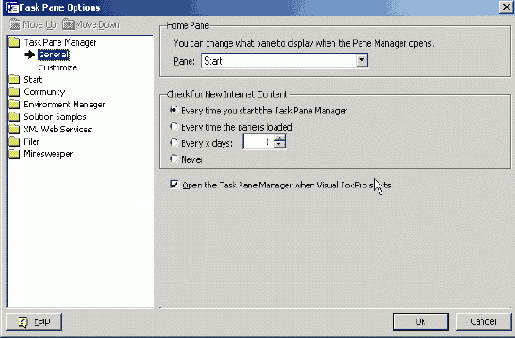
Рис. 2.9. Диалоговое окно
Options
В левой части окна Task Pane Options
(Параметры пане.щ задач) находятся папки для настройки страниц диалогового
окна Task Pane Manager (Менеджер панели задач).
Общие параметры настраиваются с помощью папки TSt
Pane Manager (Менеджер панели задач), которая содержит два раздела
General (Общие) и Customize
(Пользовательские). При выборе пункта General
(Общие) (см. рис. 2.9) в правой части окна появляются список Раnе
(Панель), из которого вы можете выбрать страничку, отображающуюся при
открытии менеджера панели задач, и опции, задающие частоту обновления
информации из Интернета (табл. 2.9). Расположенный здесь флажок Open
the Task Pane Manager when Visual FoxPro starts (Открывать менеджер
панег ли задач при запуске Visual FoxPro) указывает, надо ли запускать
менеджер панели задач при запуске Visual FoxPro.
Таблица 2.9. Опции настройки
частоты обновления информации из Интернета
| Ссылка |
Назначение |
| Every time you start the Task Pane Manager
(Каждый раз при запуске менеджера панели задач) |
Обновляет содержимое менеджера панели задач каждый раз при его запуске |
| Every time the pain is loaded (Каждый
раз при загрузке панели) |
Обновляет страницу, содержащую информацию из Интернета, при каждом
ее открытии |
| Every x days (Каждые х дней) |
Осуществляет обновление информации каждые х дней, заданных с помощью
счетчика |
| Never (He обновлять) |
Не обновляет содержимое диалогового окна Task
Pane Manager (Менеджер панели задач) |
Замечание
Обновление содержимого диалогового окна Task Pane Manager (Менеджер
панели задач) можно осуществить с помощью кнопки Refresh (Обновить), расположенной
на панели инструментов.
Можно создать свою панель задач, изменить существующую
или установить панель задач с диска. Для этого необходимо выполнить следующие
действия:
- В окне Task Pane Manager (Менеджер панели
задач) нажмите кнопку Options (Параметры)
панели инструментов.
- В левой части открывшегося окна Task Pane Options
(Параметры панели задач) выберите папку Task Pane
Manager (Менеджер панели задач), а затем пункт Customize
(Настроить).
- На открывшейся страничке нажмите одну из следующих кнопок:
- Install Pane (Установить
панель) — устанавливает новую панель;
- Customize Pane (Настроить
панель) — изменяет существующую или создает новую панель.
|